如何禁用win10电脑自带摄像头呢,很多用户购买了win10的笔记本电脑之后发现自己的电脑上有自带的摄像头功能,这个功能一般很少会去用到,并且有的软件还有可能会使用摄像头,所以
如何禁用win10电脑自带摄像头呢,很多用户购买了win10的笔记本电脑之后发现自己的电脑上有自带的摄像头功能,这个功能一般很少会去用到,并且有的软件还有可能会使用摄像头,所以很不方便,那么要如何才能够操作来禁用呢,大家可以通过下面的禁用win10电脑自带摄像头方法介绍来解决问题。
1、点击开始菜单,然后点击红框中的齿轮进入设置。
2、在弹出的设置窗口中点击红框中的隐私。
3、点击左侧的相机,如图中红框所示。
4、在右侧可以发现有一项允许应用使用我的相机硬件。
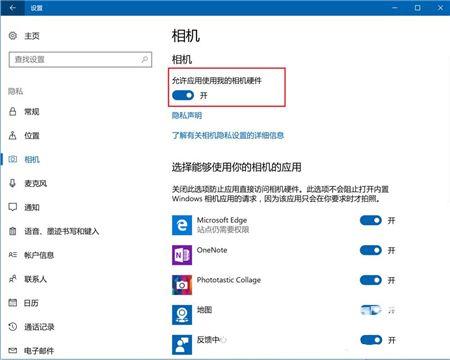
5、点击蓝色色块,将状态切换为关。
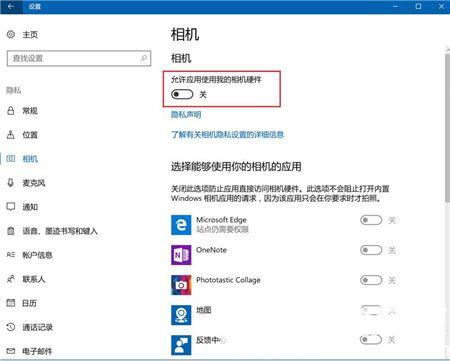
6、大功告成,此时完成设置,相机硬件任何应用都不能调用了。
